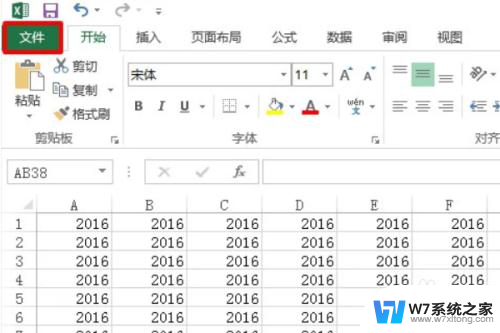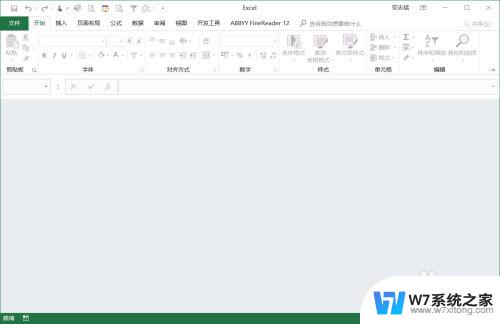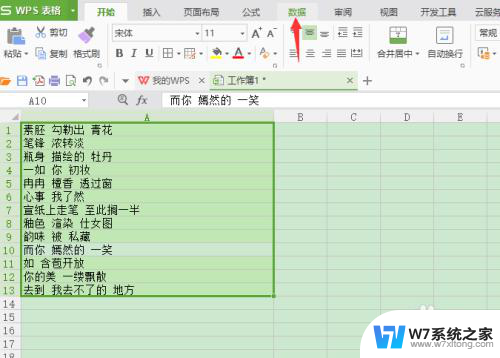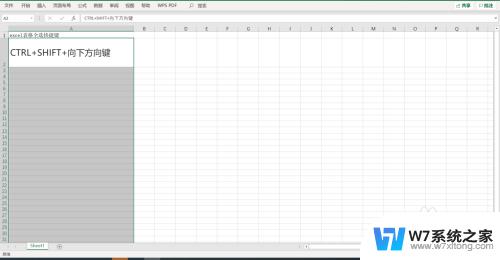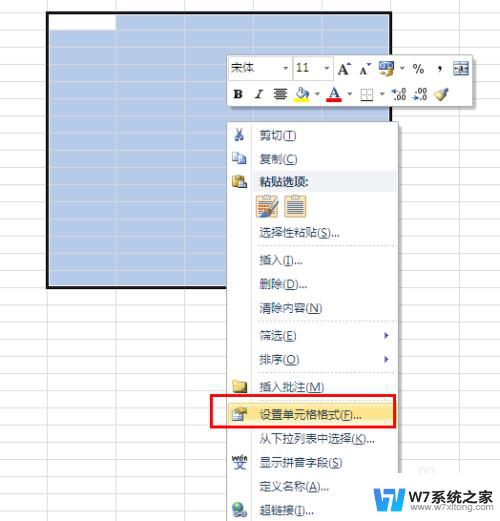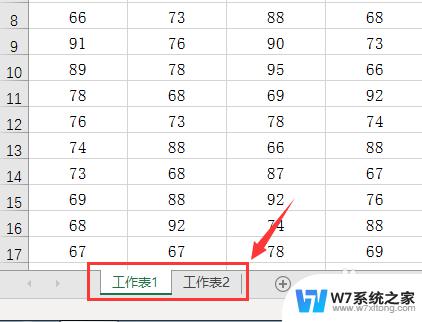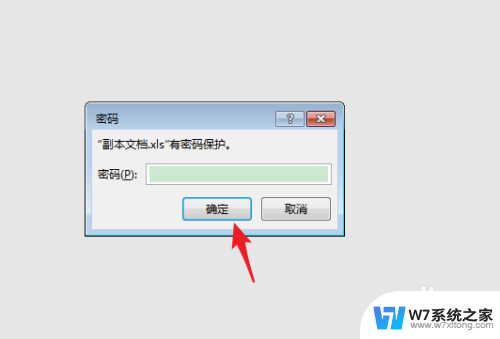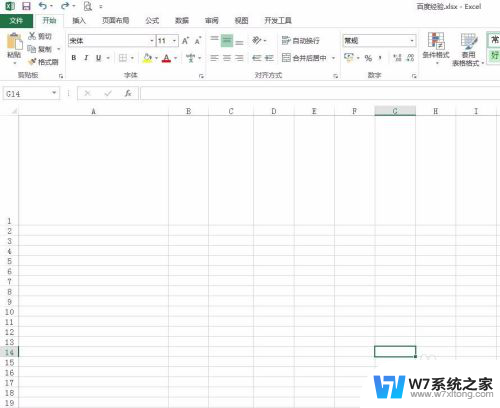excel表格全部显示怎么设置 Excel表格如何全部显示内容
更新时间:2024-02-20 18:07:08作者:xiaoliu
在使用Excel表格时,我们经常会遇到一个问题,那就是表格的内容无法完全显示在单元格中,这给我们查看和编辑数据带来了一定的不便。幸运的是Excel提供了一种简单的方法来解决这个问题。通过调整列宽和行高,我们可以轻松地将表格中的所有内容都显示出来。接下来让我们一起来了解一下如何设置Excel表格,让它完整地展示我们所需的全部内容。
具体方法:
1.打开Excel表格,选择包含长数据的单元格或单元格区域;
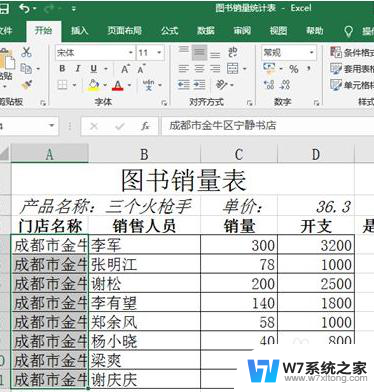
2.在“开始” 选项卡的“单元格”组中单击“格式”按钮;

3.在打开的下拉列表中选择“单元格大小”栏中的“自动调整列宽”选项;
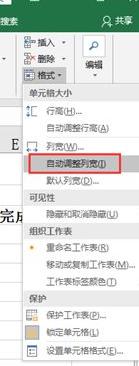
4.个人建议
如果想在不改变单元格列宽的前提下显示单元格的全部内容,则可以在所选单元格或单元格区域上单击鼠标右键;
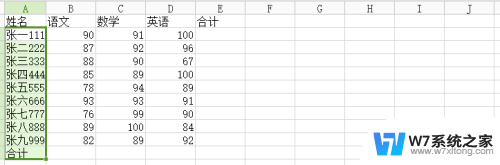
5.在弹出的快捷菜单中选择“设置单元格格式”命令,打开“设置单元格格式”对话框。单击“对齐”选项卡;
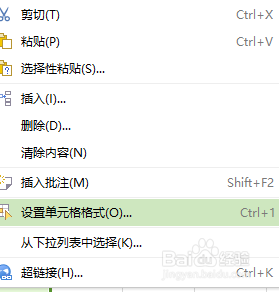
6.然后在“文本控制”栏中单击选中“自动换行”复选框;
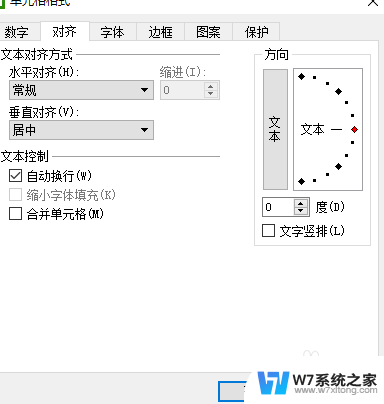
7.最后单击“确定”按钮。
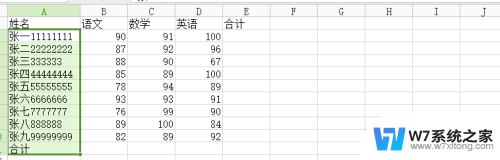
以上是如何设置excel表格以显示全部内容的全部内容,如果遇到这种情况,您可以按照以上步骤解决,非常简单快速。